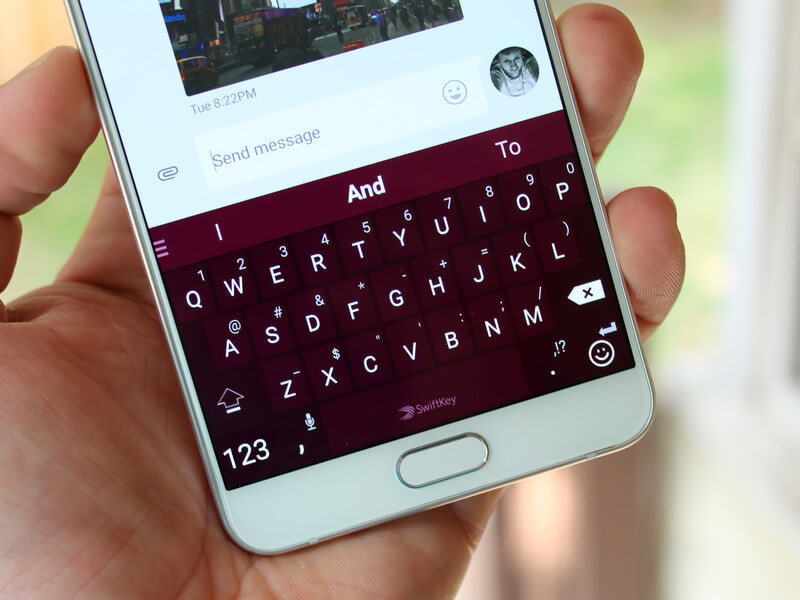MacBook újraindítása a billentyűzet segítségével
Néha újra kell indítania az Apple laptopot. Ez az útmutató megmutatja, hogyan kell megfelelően kikapcsolni, majd azonnal újra bekapcsolni. Az itt leírt módszerrel bármilyen Apple laptopot használhat a Mac OS rendszerszoftver bármely verzióján. Még a régi eszközök is újraindulhatnak.
Kérjük, vegye figyelembe, hogy ez vonatkozik a hagyományos rendszer újraindításokra, amelyek gyakran szükségesek a szoftver telepítése vagy eltávolítása után. Hasznos lehet a számítógép újraindítása is, ha a teljesítmény lelassul. A rendszer normál újraindítása nem azonos a kényszerített újraindítással, ami miatt a Mac lefagy, nem reagál, és kényszer-újraindítást igényel.
A cikk tartalma
A MacBook újraindítása a billentyűzet segítségével az indítón keresztül
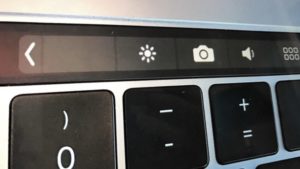 Minden Apple számítógép ugyanúgy működik, a következőképpen teheti meg:
Minden Apple számítógép ugyanúgy működik, a következőképpen teheti meg:
- A szoftver újraindításához kattintson az Apple menüre a képernyő bal felső sarkában.
- Válassza ki a kívánt elemet az Apple menüből.
- A megjelenő megerősítő párbeszédpanelen válassza az Újraindítás lehetőséget.
A lépések elvégzése után az eszköz azonnal újraindítja az operációs rendszert, és bezár minden alkalmazást, még akkor is, ha valami lefagy, az ablakokat és programokat. A rendszerszoftver ezután leáll, és elindítja a folyamatot.Ha nem kattint az Újraindítás gombra, a Mac automatikusan újraindul hatvan másodperc elteltével. Ha rákattint a Mégse gombra, visszatér az előzőhöz.
Egy gyors megjegyzés az Újraindítás ablakhoz: A legtöbb Mac-felhasználó szeretné újra megnyitni azt, ami éppen nyitva van. Ezért a felhasználók engedélyezve hagyják ezt a jelölőnégyzetet, de letilthatja, ha nem akarja újra megnyitni az ablakokat.
Indítsa újra a Control+Command+Power billentyűkombinációval

- A rendszer ezzel a módszerrel történő újraindításához először egyszerre kell lenyomva tartani a Command és az R billentyűket a billentyűzeten, és velük együtt meg kell nyomni a laptop bekapcsológombját. Ezután engedje el a gombkombinációt, amikor megjelenik az Apple logó.
- Ezekkel az egyszerű lépésekkel elindította a folyamatot.
Indítsa újra a bekapcsológombot
 A folyamat ilyen módon történő befejezéséhez kattintson a bekapcsológombra, majd megjelenik egy ablak néhány gombbal. Ezután ki kell választania a kívánt elemet. A művelet végrehajtása után a számítógép magától újraindítja a rendszert.
A folyamat ilyen módon történő befejezéséhez kattintson a bekapcsológombra, majd megjelenik egy ablak néhány gombbal. Ezután ki kell választania a kívánt elemet. A művelet végrehajtása után a számítógép magától újraindítja a rendszert.
Sok más módszer is létezik, de ezek bonyolultabbak, és több figyelmet és erőfeszítést igényelnek. Ha nehézség nélkül szeretné befejezni a folyamatot, használja az ebben a cikkben található tippeket.